Mac, Macbook은 애플Apple에서 제조 및 판매하는 컴퓨터 제품이며, Macintosh의 줄임말로 애플의 데스크톱 및 노트북 컴퓨터에 사용되는 용어이며, Mac에는 여러 종류의 컴퓨터가 포함되어 있어 Windows와 함께 많이 사용되는 운영체제입니다.
macOS가 설치된 Mac, Macbook 등을 사용하다 보면 새로운 소프트웨어를 설치하거나 이미 사용하고 있는 소프트웨어 업데이트를 할 때, 해당 소프트웨어가 macOS 버전과 호환되는지 확인해야 하거나 macOS의 특정 기능을 사용하려면, 일정 버전 이상의 macOS가 필요한 경우가 있습니다. 이때 특정 기능을 사용하는데 필요한 macOS 버전을 확인하는 것은 기본적인 준비일 수 있습니다.
그리고 무엇보다 컴퓨터에 문제가 발생 해 기술 지원 요청을 할 때, 지원 센터에서는 문제를 해결하기 위해 문제가 발생한 macOS의 버전 정보를 요구할 수 있는데 버전을 정확하게 모르는 경우 지원에 어려움을 겪을 수 있습니다. 이렇게 사용 중인 Mac, Macbook의 OS 버전을 확인하고 싶다면 다음 과정을 따라 진행합니다.
튜토리얼 환경: macOS Ventura 13.4.1 (M1)
이 Mac에 관하여로 확인
macOS의 버전을 확인하는 가장 간단한 방법은 애플 메뉴의 이 Mac에 관하여를 확인하는 것 입니다.
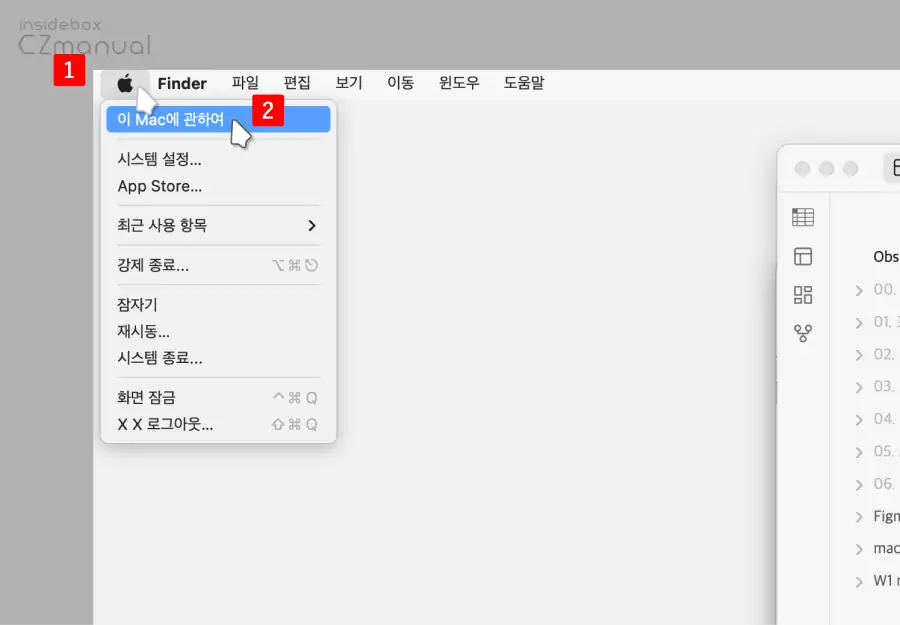
- 시스템 설정 패널을 열기 위해 메뉴막대 좌측 끝의 애플 버튼
 을 클릭해 애플 메뉴를 확장 후 를 클릭합니다.
을 클릭해 애플 메뉴를 확장 후 를 클릭합니다.
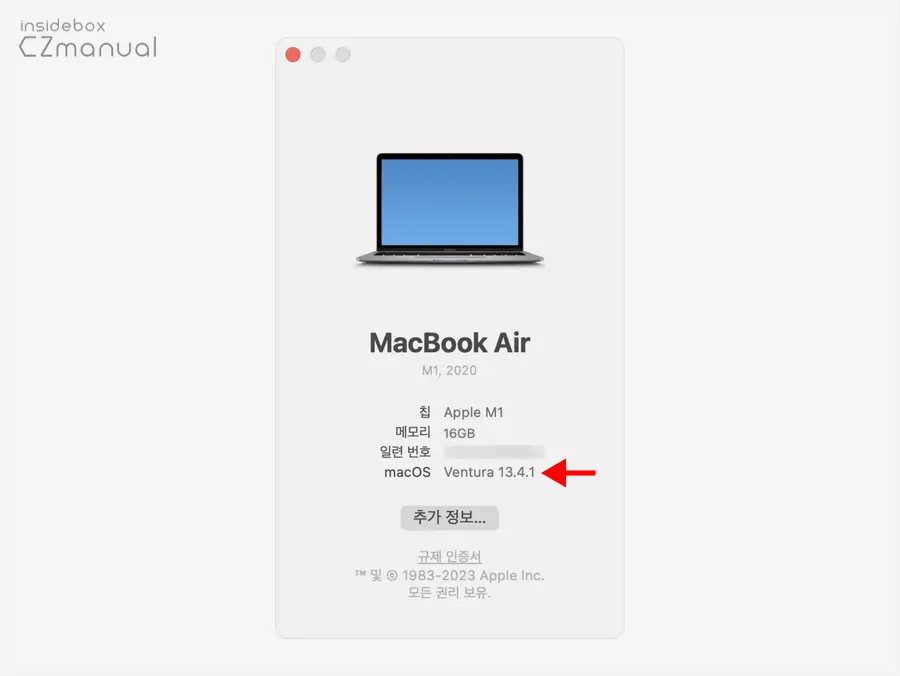
- 사용 중인 Mac의 기본적인 정보들이 표시된 작은 패널이 실행되고 이곳에서 macOS 버전을 확인할 수 있습니다.
시스템 설정에서 확인
좀 더 추가적인 정보를 확인하고 싶다면 시스템 설정 패널의 일반 탭을 통해서 현재 사용 중인 macOS의 버전을 확인할 수 있습니다.
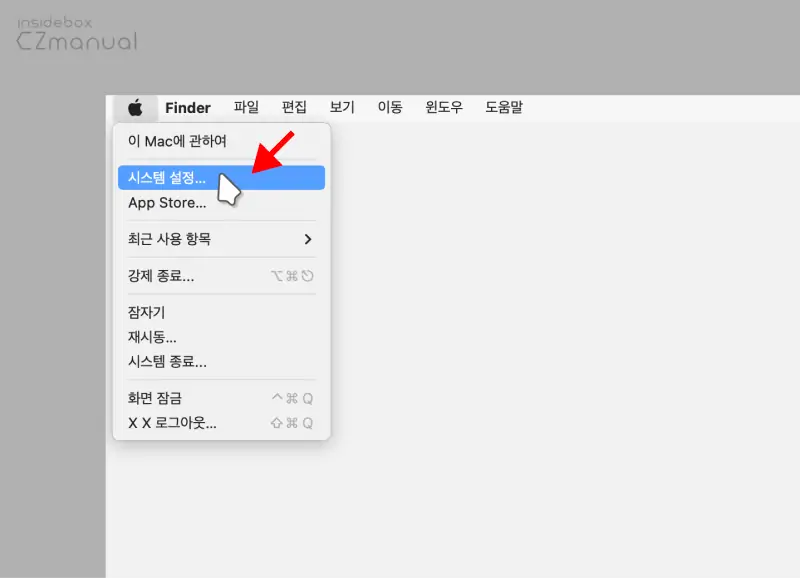
- 시스템 설정 패널을 열기 위해 메뉴막대 좌측 끝의 애플 버튼을 클릭해 애플 메뉴를 확장 후 을 클릭합니다.
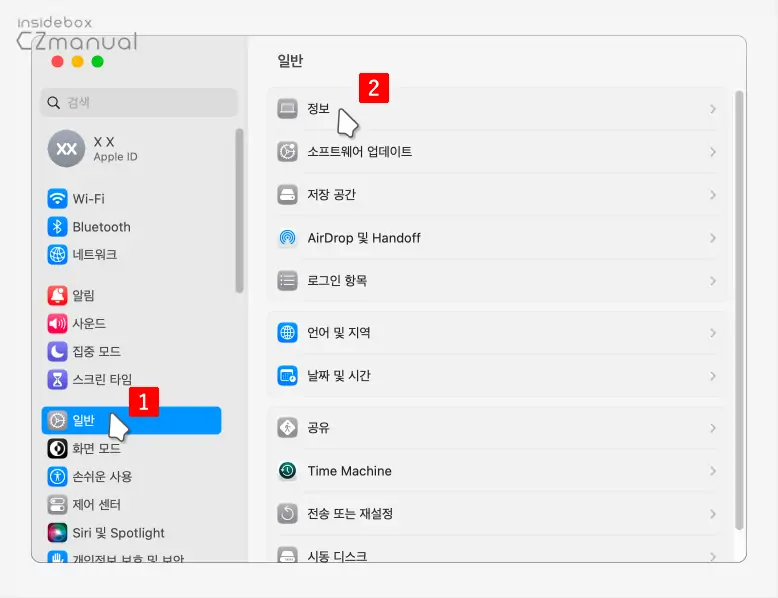
- 시스템 설정 패널이 실행되면 좌측 사이드바의 탭을 으로 이동 후 하위 항목의 서브 탭을 클릭합니다.
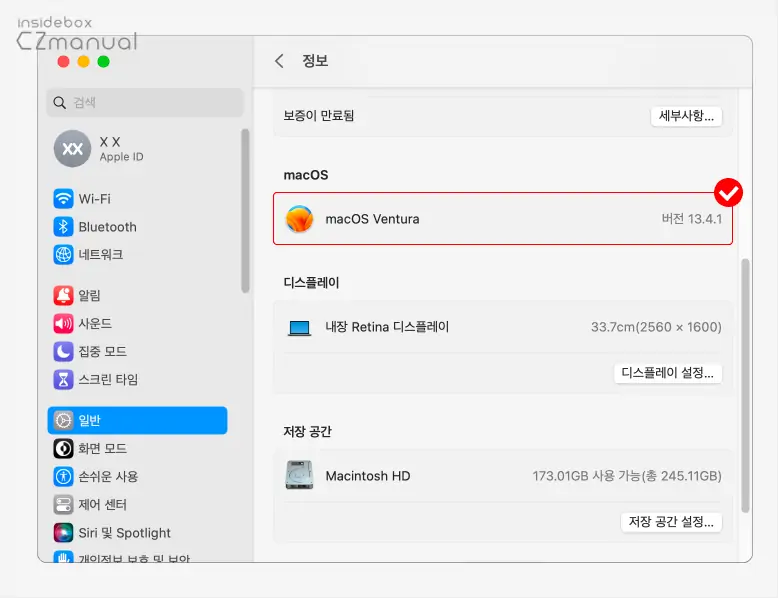
- 정보 페이지에서 아래로 조금 스크롤하면 macOS 섹션을 찾으면 현재 사용 중인 Mac의 버전을 확인할 수 있습니다.
터미널 명령으로 확인
터미널 사용이 익숙하다면 간단한 명령어로 현재 사용 중인 macOS의 버전을 확인할 수 있습니다.
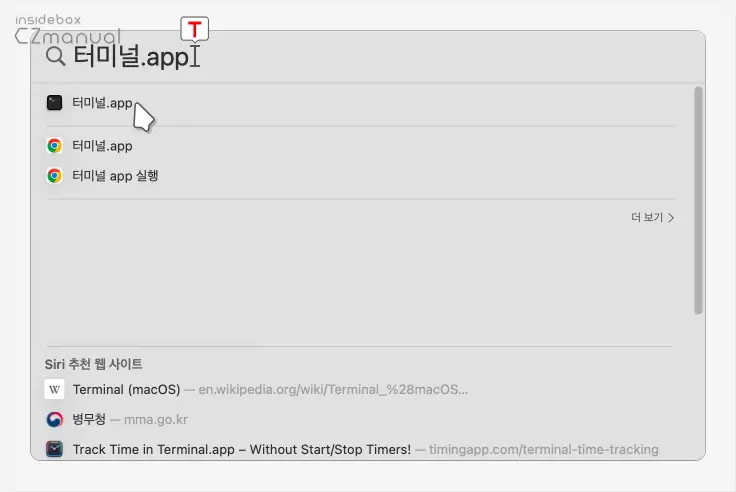
- 상단 메뉴막대 우측에 위치한 돋보기 모양 아이콘
 을 클릭하거나 Cmd + Spacebar 단축키로 Spotlight를 열고
을 클릭하거나 Cmd + Spacebar 단축키로 Spotlight를 열고 터미널로 검색 후 결과에서 을 클릭합니다.
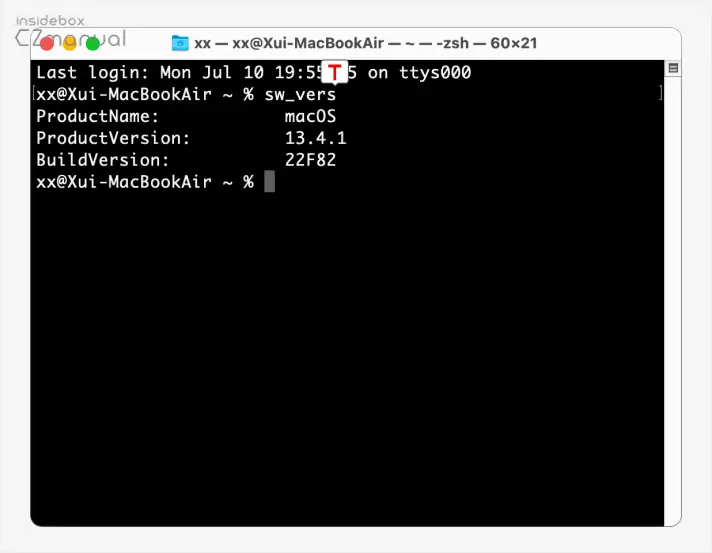
- 터미널 앱이 실행되면 macOS에서 시스템 버전 정보를 확인하기 위해 명령 줄에 다음 명령을 작성 후 Enter로 실행합니다.
sw_vers이 명령으로 확인할 수 있는 정보는 다음과 같습니다.
ProductName: macOS 시스템의 제품 이름ProductVersion: macOS의 버전BuildVersion: macOS의 빌드 번호
마치며
오늘은 현재 사용 중인 Mac, Macbook의 OS 버전을 확인하는 기본적인 방법들에 대해 알아보았습니다. 운영체제들이 새롭게 업데이트하는 버전들은 새로운 기능, 개선 사항 및 사용자 경험을 포함하기 때문에, 기존 버전을 미리 확인하면, 구버전과 비교해 새로운 기능을 바로 찾아 개선된 내용을 빠르게 경험할 수 있을 것 입니다.
필자가 메인으로 사용하는 Windows는 일반적으로 6개월마다 피쳐 업데이트가 제공되는 반면2 macOS는 대부분 매년 새로운 버전이 출시되며, 그 사이에 간헐적으로 보안 패치 및 버그 수정이 이루어집니다. Windows 업데이트는 종종 컴퓨터를 재부팅해야 적용되는 경우가 많아 사용자가 업데이트를 계속 미루는 사용자들이 많은데 반해 macOS 업데이트는 대부분 재부팅 없이 적용할 수 있어 상대적으로는 사용자 경험이 더 편리하다고 할 수 있습니다.
주위에도 Windows 사용자가 업데이트를 따라가는 비율보다는 macOS 사용자가 최신 업데이트를 더 빨리 적용하는 경향이 있는데 이로 인해 오히려 버전을 따라 가지 못하는 부분도 있는 듯 합니다. 만약 시스템 업데이트, 애플리케이션 호환성, 기술 지원 및 개선된 기능을 최대한 활용하고 싶다면 사용 중인 macOS 버전을 미리 확인하는 것을 권장합니다.
